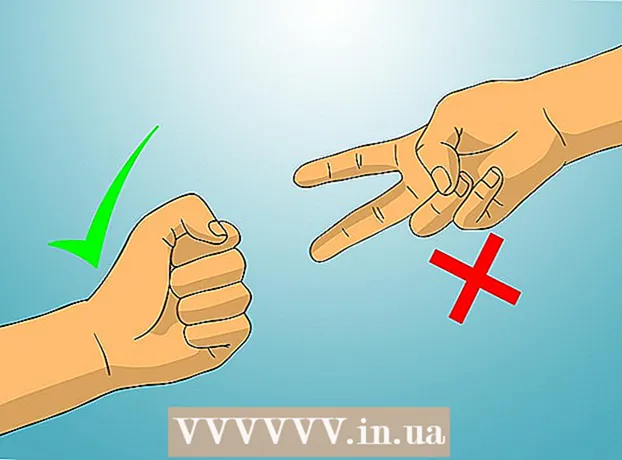Auteur:
Louise Ward
Denlaod Vun Der Kreatioun:
11 Februar 2021
Update Datum:
1 Juli 2024

Inhalt
Hutt Dir vill Apps op Ärer Recent Apps Lëscht, et ass schwéier d'App ze fannen déi Dir braucht? Wann jo, kënnt Dir Apps aus der Lëscht mat nëmmen e puer Kranen erofhuelen. D'Lëscht ze botzen mécht et méi einfach fir d'Applikatioun ze fannen déi Dir sicht.
Schrëtt
Methode 1 vu 4: Op engem Apparat deen keen Home Button huet an iOS 12 leeft
Milliounen Notzer deelen Écran vun ënnen erop. Dir tippt ënner dem Bildschierm a schwieft vun ënnen erop, awer dréckt net ze séier. Dëst bréngt Fotoen vun Ären oppenen Apps op der lénkser Säit vum Bildschierm.

Swipe lénks a riets fir all Apps ze gesinn. Milliounen Notzer deelen einfach den Ecran lénks a riets all oppen Apps ze gesinn. Mat all Swipe weist d'iPhone-Bildschierm nëmmen eng oppen App an den iPad-Bildschierm weist 6 Apps gläichzäiteg.
Swipe up fir d'App zouzemaachen. Wann Dir eng App fënns fir zouzemaachen, schweift just d'Foto vun der App erop fir d'App vum Bildschierm ze läschen an d'App zouzemaachen.
- Dir kënnt verschidde Apps gläichzäiteg zoumaachen andeems Dir Apps mat 2-3 Fanger beréiert a gläichzäiteg eropschrauwen.
Method 2 vu 4: Op iOS 12

Dréckt den Home Knäppchen zweemol.
Swipe lénks a riets fir all Apps ze gesinn. Milliounen Notzer deelen Just Écran lénks a riets all oppen Apps ze gesinn. Mat all Swipe weist den iPhone Écran nëmmen eng oppen App an den iPad Écran weist 6 Apps gläichzäiteg un.

Swipe up fir d'App zouzemaachen. Wann Dir eng App fënns fir zouzemaachen, schweift einfach d'Foto vun der App erop fir d'App vum Bildschierm ze läschen an d'App zouzemaachen.- Dir kënnt verschidde Apps gläichzäiteg zoumaachen andeems Dir Apps mat 2-3 Fanger beréiert a gläichzäiteg eropschrauwen.
Method 3 vu 4: Op iOS 7 an 8 Betribssystemer
Dréckt den Home Knäppchen zweemol. Screenshots vun allen oppenen Apps weisen eng Rei um Écran vum Apparat.
- Wann Dir Assistive Touch hutt, tippt de Kreesikon um Bildschierm a tippt zweemol op den Home Knäppchen.
Fannt déi Uwendung déi Dir wëllt zoumaachen. Milliounen Notzer deelen Écran lénks oder riets all oppen Apps op Ärem iPhone ze gesinn.
Swipe up op der App déi Dir zoumaache wëllt. Dëst wäert d'App automatesch zoumaachen. Dir kënnt d'Aktioun widderhuelen fir all Apps déi zougemaach musse ginn.
- Dir kënnt dräi Apps upaken an halen an da gläichzäiteg no uewen swipe fir déi dräi ze läschen.
Zréck op den Haaptbildschierm. Nodeems Dir d'App zougemaach hutt, dréckt den Home Knäppchen eemol fir zréck op den Startschierm. Annonce
Methode 4 vu 4: Op iOS6 oder virdrun
Dréckt den Home Knäppchen zweemol. Symboler fir all aktiv Apps erschéngen an enger Zeil ënner dem Écran.
- Wann Dir Assistive Touch hutt, tippt d'Kreesikon um Bildschierm an dréckt dann zweemol den Home Knäppchen.
Fannt déi Uwendung déi Dir wëllt zoumaachen. Swipe lénks a riets vun Uwendungssymboler fir d'Applikatioun ze fannen fir zouzemaachen. Dir kënnt vill Uwendungen an der Lëscht gesinn.
Dréckt an hält eng App fir zouzemaachen. No engem Moment fänken d'Appsymbolen an der Rei ze rëselen, ähnlech wéi wann Dir Apps um Startschierm nei arrangéiert.
Dréckt den "-" Knäppchen op der Ikon fir d'Applikatioun zouzemaachen. Mat dëser Aktioun gëtt d'Applikatioun aus der Applikatiounslëscht erausgeholl. Dir kënnt d'Aktioun widderhuelen fir aner Apps zouzemaachen, oder zréck op den Heemscreen andeems Dir op den Home Knäppchen dréckt. Annonce
Berodung
- D'IOS App wäert an e "Suspended" Modus goen no e puer Sekonnen Inaktivitéit. Dëst bedeit datt se Är Batterie net ofleeën oder Äre Telefon verlangsamen. Uwendungen op dës Manéier zoumaachen wäert Ären Telefon net méi séier lafen oder d'Batterieleszäit verbesseren.